수정: 이 명령을 처리할 수 있는 충분한 할당량이 없습니다
 파일 작업 중에 이 명령을 처리할 수 있는 충분한 할당량이 없습니다라는 오류 메시지를 만날 수 있습니다.
파일 작업 중에 이 명령을 처리할 수 있는 충분한 할당량이 없습니다라는 오류 메시지를 만날 수 있습니다.
이 오류는 컴퓨터에서 네트워크 폴더로 파일을 복사하려고 할 때 발생합니다. 때때로 Windows 10에서 오류 코드 0x80070718과 함께 나타납니다.
이 기사를 사용하여 아래의 문제 해결 단계를 수행하십시오. 제시된 순서대로 단계를 따르십시오.
‘이 명령을 처리할 수 있는 충분한 할당량이 없습니다’ 오류를 어떻게 수정합니까?
1. 애플리케이션 닫기

컴퓨터에서 여러 애플리케이션이 동시에 실행되고 있다면, 이들은 시스템 리소스의 대부분, 포함하여 할당량을 소모하게 됩니다.
결과적으로, 모든 불필요한 애플리케이션을 닫고 오류가 수정되었는지 확인할 수 있습니다.
2. 기본 저장 위치 변경
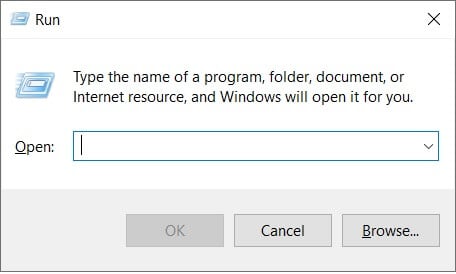
- Windows 키 + R을 눌러 실행 대화 상자를 엽니다. 텍스트 상자 안에 ms-settings:savelocations를 입력하고 Enter를 눌러 설정 앱의 기본 저장 위치 창을 엽니다.
- SSD에서 전통적인 HDD로 저장에 사용되는 기본 드라이브를 변경합니다. 기본 저장 위치 창 안에 있는 각 종류의 폴더와 연관된 드롭다운 메뉴를 사용하세요.
- 기본 위치가 변경된 각 폴더에 대해 적용 버튼을 클릭합니다.
- 컴퓨터를 재부팅하고 문제가 해결되었는지 확인합니다.
위 단계는 오류가 표시되는 파일이 SSD 드라이브에 호스팅되는 경우에 따라 따를 수 있습니다.
3. 디스크 사용 설정 변경
- 검색 상자에 제어판을 입력하고 제어판을 클릭합니다.
- 작은 아이콘으로 보기를 설정한 다음 동기화 센터를 클릭합니다.
- 오프라인 파일 관리를 클릭하여 오프라인 파일 창을 엽니다.
- 디스크 사용량 탭으로 가서 제한 변경을 선택합니다.
-
슬라이더를 드래그하여 모든 오프라인 파일이 사용할 수 있는 최대 공간과 임시 파일이 사용할 수 있는 최대 공간을 늘립니다. 그런 다음 확인 버튼을 클릭하여 변경 사항을 저장합니다.

- 오프라인 파일 창에서 적용과 확인을 클릭한 후 창을 닫습니다.
- 컴퓨터를 재부팅하고 오류가 지속되는지 확인합니다.
제어판을 열 수 없습니까? 이 단계별 가이드를 참조하여 해결책을 찾으세요.
4. 가상 메모리 설정에서 페이지 파일 크기 변경
가상 메모리 설정에서 페이지 파일 크기가 작을 때에도 이 오류가 발생합니다. Windows 10에서 설정을 변경하려면 다음 단계를 따릅니다:
- 제어판을 열고 작은 아이콘으로 보기를 설정한 다음 시스템을 클릭합니다.
- 고급 시스템 설정을 클릭하고 고급 탭으로 이동합니다.
- 성능 섹션 아래의 설정…을 클릭합니다.
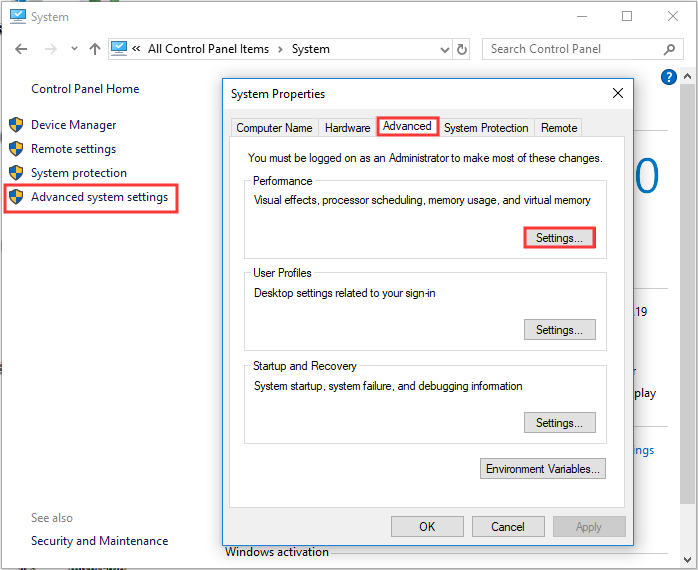
- 성능 옵션 창에서 고급 탭으로 이동하고 변경…을 클릭합니다.
- 모든 드라이브의 페이지 파일 크기 자동 관리 옆의 상자를 선택 취소합니다.
- 사용자 정의 크기를 선택하고 초기 크기(하단에 표시된 권장 크기 입력 가능)와 최대 크기(초기 크기보다 큰 값)를 입력합니다. 설정 및 확인을 클릭하여 변경 사항을 저장합니다.
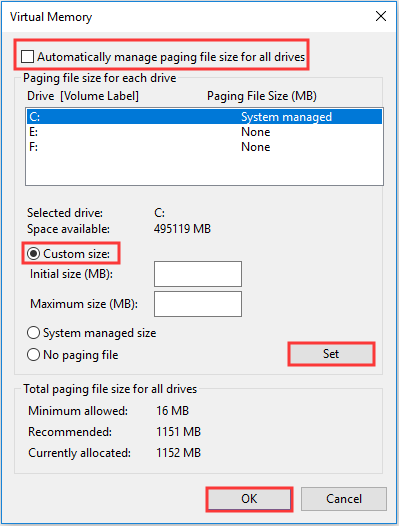
- 컴퓨터를 재부팅하고 오류가 수정되었는지 확인합니다.
오류 코드 0x80070718은 Windows 10에서 꽤 일반적입니다. 많은 사용자들이 위에서 언급한 해결 방법을 따라 이 문제를 해결했습니다.
다른 질문이나 제안이 있다면 주저하지 말고 아래 댓글 섹션에 남겨주세요.












